1. Wstęp
-
Drukarka TEMO to najmniejsze urządzenie fiskalne na rynku.
-
Jest to urządzenie online. Można je połączyć z internetem, korzystając z portu USB i komputera lub dodać moduł Wi-Fi i używać połączenia bezprzewodowego.
-
Drukarkę można zasilać z sieci 230 V, gniazda USB komputera lub ładowarki samochodowej.
-
Jest odporna na zachlapania, zakurzenia czy wstrząsy.
-
Ma łatwy system wymiany papieru, operacja zajmuje kilka sekund.
2. Główne elementy urządzenia

3. Ważne informacje
3.1. Zawartość opakowania
W opakowaniu znajdują się:
-
drukarka fiskalna POSNET TEMO ONLINE,
-
zasilacz,
-
kabel USB,
-
instrukcja QuickStart,
-
instrukcja QuickOnline,
-
książka kasy,
-
karta gwarancyjna.
3.2. Rolki kasowe
|
|
Zaleca się używanie oryginalnego papieru termicznego polecanego przez firmę Posnet. Używanie innego papieru niż oryginalny może doprowadzić do uszkodzenia głowicy mechanizmu drukującego i znacznie zmniejszyć jakość wydruków. Ponadto papier nieodpowiadający warunkom technicznym nie gwarantuje zachowania treści wydruków przez okres 5 lat. |
|
|
Korzystanie z papieru niespełniającego wymagań określonych przez producenta powoduje utratę gwarancji. |
3.3. Wkładanie/wymiana papieru
-
Papier należy wymieniać w momencie pojawienia się zabarwionej krawędzi.
-
Stosowanie materiałów eksploatacyjnych zalecanych przez Posnet przedłuża żywotność mechanizmów drukujących.
-
Do wysuwania papieru służy klawisz
.
|
|
Nie wolno siłą wyciągać papieru z komory mechanizmu drukującego gdy pokrywa jest zamknięta - grozi to uszkodzeniem mechanizmu. |
|
|
W przypadku wymiany rolek w trakcie eksploatacji drukarki, należy pamiętać o tym, aby z komory papieru drukarki usunąć pustą tulejkę po zużytej rolce. |
-
Nacisnąć przycisk otwierania tak, aby pokrywa się otworzyła.
-
Otworzyć pokrywę.

-
Umieścić rolkę w komorze papieru w taki sposób jak przedstawiono na zdjęciu poniżej.

-
Wysunąć końcówkę papieru.
Końcówkę papieru należy wysunąć tak, aby jej kilka centymetrów wystawało z obudowy.
-
Zamknąć pokrywę.
W razie potrzeby należy wysunąć dłuższy odcinek papieru klawiszem .

|
|
Niebezpieczeństwo poparzenia!
Głowica mechanizmu drukującego i jej okolice podczas drukowania mogą szybko nagrzać się do wysokiej temperatury.
Nie należy dotykać głowicy drukującej i jej bezpośrednich okolic!
|
|
|
Niebezpieczeństwo zranienia!
Mechanizm drukujący ma ostre, metalowe krawędzie.
Aby uniknąć zranienia, zalecana jest ostrożność podczas czynności wymiany papieru oraz obrywania wydrukowanego paragonu.
|
3.4. Kod autoryzacji
-
Nowa drukarka wymaga wprowadzenia kodu autoryzacji.
-
Jeżeli nie zostanie on wprowadzony, drukarka zablokuje się po 30 dniach od momentu pierwszego zaprogramowania nagłówka.
-
Jeżeli nie został podany kod autoryzacyjny, bezpośrednio po włączeniu urządzenia wyświetlana jest informacja o liczbie dni pracy do momentu zablokowania.
|
|
Kod autoryzacji należy uzyskać od sprzedawcy urządzenia. Wprowadzenie kodu może być wymagane po niektórych naprawach wykonywanych przez serwis. |
3.5. Czyszczenie głowicy drukującej
Jeżeli powierzchnia głowicy drukującej jest zabrudzona, należy ją wyczyścić, by nie doprowadzić do uszkodzenia głowicy.
|
|
Nie należy czyścić głowicy bezpośrednio po intensywnym wydruku z uwagi na ryzyko poparzenia! Do czyszczenia nie używać innych płynów, zwłaszcza rozpuszczalników oraz twardych, szorstkich lub ostrych narzędzi z uwagi na ryzyko uszkodzenia mechanizmu drukującego. |
-
Wyłączyć zasilanie urządzenia.
-
Otworzyć pokrywę komory papieru.
-
Usunąć wstęgę papieru.
-
Delikatnie oczyścić głowicę termiczną przy użyciu bawełnianego wacika nasączonego alkoholem etylowym lub izopropylowym (patrz Rys. 1).
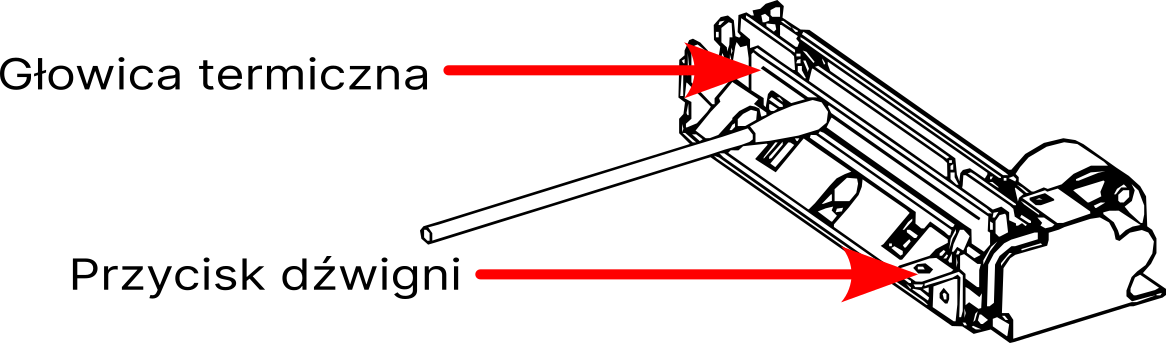 Rys. 1. Czyszczenie linijki termicznej mechanizmu drukującego
Rys. 1. Czyszczenie linijki termicznej mechanizmu drukującego -
Po całkowitym wyschnięciu głowicy założyć papier i zamknąć pokrywę.
|
|
Producent nie ponosi odpowiedzialności za uszkodzenia mechanizmu drukującego powstałe w wyniku nieumiejętnego czyszczenia głowicy drukującej. W przypadku wątpliwości, należy skontaktować się z serwisem producenta. |
3.6. Zasilanie
Drukarka wyposażona jest w wewnętrzny akumulator.
W pełni naładowany akumulator zapewnia wydruk minimum 6 tysięcy linii (bez podłączenia zewnętrznego zasilania).
Odłączenie (zanik) zasilania zewnętrznego powoduje, że gaśnie dioda ![]()
4. Panel operatora
-
Drukarka POSNET TEMO ONLINE jest wyposażona w panel operatora zawierający membranowe przyciski
-
Przyciski możliwiają wykonanie podstawowych operacji, takich jak: konfiguracja urządzenia, testy i wykonywanie raportów.
-
Na panelu znajdują się również cztery diody sygnalizujące aktualny stan urządzenia.
4.1. Klawiatura
| Klawisz | Funkcje |
|---|---|
|
|
|
|
|
|
|
4.2. Diody sygnalizacyjne
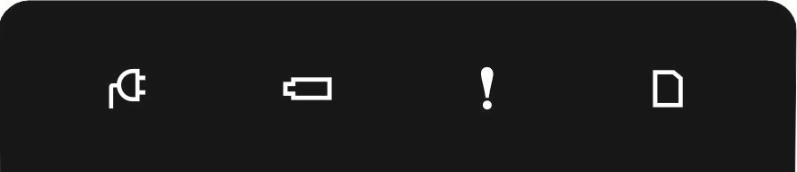
| Symbol | Dioda | Sposób sygnalizacji |
|---|---|---|
|
SIEĆ |
|
|
BATERIA |
|
|
STAN URZĄDZENIA |
Zawsze czerwona - sygnalizacja stanów drukarki i błędów.
|
|
POŁĄCZENIE Z REPOZYTORIUM, POBIERANIE AKTUALIZACJI |
Zawsze czerwona. Sygnalizuje stan połączenia z repozytorium:
|
5. Menu drukarki
-
Wejście do menu jest możliwe, jeśli drukarka nie jest w trybie transakcji lub w stanie drukowania.
-
W celu wywołania menu, należy użyć klawisza
.
-
Wszystkie pozycje menu są numerowane, co ułatwia Użytkownikowi poruszanie się pomiędzy nimi.
-
Klawisze
i
służą do przewijania poszczególnych pozycji menu.
-
Klawisz
służy do zatwierdzania wybranej pozycji lub przejścia do wybranego podmenu,
-
Klawisz
do anulowania wyboru lub wyjścia z menu.
Poniżej przedstawiono pełną strukturę menu drukarki.
Struktura menu
1 Raporty
1 Fiskalne
1 R.dobowy
2 R.okresowy
3 R.miesięczny
4 R.zdarzen
2 Niefiskalne
1 Rap.serwisowy
2 Rap.konfig.
3 Raport we/wy
4 Rap.tow.zabl.
5 Raport grafik
6 Raport online
7 Rap.eParagonu
2 Konfiguracja
1 Param.ogólne
1 Data i czas
1 Zmiana
2 Synchronizuj
2 Kody autoryz.
1 Wpisz kod
2 Resetuj kody
3 Wydruk kodów
3 Czas wyłącz.
1 Z zasilaniem
2 Bez zasilania
4 Rozl.rab.proc
5 Konf.rap.dob.
6 Blokada klaw.
7 Resetuj komun.
8 Waluta ewid.
1 Zmiana waluty
2 Przeliczanie
3 Aktual. waluty
9 Żądanie weryf
10 Aktualizacja
1 Status
2 Sprawdź
3 Instaluj
2 Konf.połączen
1 Usługi PC
1 Interfejs PC1
2 Interfejs PC2
3 Monitor
4 Odczyt P.Chr.
2 TCP/IP
3 WiFi
1 Wyszukaj sieć
2 Adres MAC
4 Bluetooth
1 Status
2 Parowanie
3 Nazwa
4 Urządzenia
5 Porty komunik
1 USB
2 Sterownik USB
3 Karta USB
6 eParagon
1 Status
2 Adres serwera
3 Test.połącz.
4 Usun bufor
3 Konf.Sprzętu
1 Wyświetlacz
1 Kontrast
2 Podświetlenie
3 Jasność podśw.
4 Zanik podśw.
2 Wydruk
1 Jakość wydr.
2 Oszcz.papieru
3 Tryb ekonom.
4 Wydruki
1 Rap.dobowe
2 Niefiskalne
3 Specjalne
4 Kod podpisu
3 Konfig.noża…
4 Dźwięki klaw.
5 Zasilanie
3 Pam. Chroniona
1 Ostatnie dok.
2 Zawartość
3 Pojemność
4 Grafiki wydr.
4 Serwis
1 Testy sprzęt.
1 Wytrzymałości
2 Klawiatury
3 Wyświetlacza
4 Diody LED
5 Czujników
6 Jakości wydr.
7 Portów komun.
8 Mon.trans.PC1
9 Mon.trans.PC2
10 Punkty pom.
11 Zasilania
12 Test pamięci
1 Test RAM
2 Test FLASH
3 Zap./odcz.FS
13 Pam. fiskalna
1 Nr unikatowy
2 Stawki PTU
3 NIP
4 Ogólny FSK
5 Suma kontr.
14 Zwory serwis
15 Akumulatora
16 Test online
2 Funk. serwis.
1 Przegl. tech.
2 Interwencje
3 Rap.rozlicz.
4 Hasło serwis
5 Prog.p.fisk.
6 Wym. kl.TPM
7 Kasow.bazy DF
8 Weryf. wersji
3 Kody autoryz.
1 Wpisz kod
2 Resetuj kody
3 Wydruk kodów
4 Kod kontrolny
5 Tryb magazyn
6 Produkcja
6. Raporty
|
|
|
|
|
Do momentu zatwierdzenia wykonania raportu, na każdym etapie ustawiania parametrów można zrezygnować z jego wykonania i opuścić menu.
W tym celu należy nacisnąć klawisz |
6.1. Raporty fiskalne
6.1.1. Raport fiskalny dobowy
-
Jest to podstawowy raport fiskalny, który należy wykonać na zakończenie każdego dnia sprzedaży.
-
Drukarka wyświetli datę ustawioną w urządzeniu.
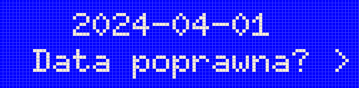
-
Jeśli data jest poprawna, należy zatwierdzić raport klawiszem
.
-
Jeśli data jest niewłaściwa należy anulować operację za pomocą klawisza
i przeprowadzić procedurę ustawiania daty i czasu.
-
-
|
|
Zatwierdzenie niepoprawnej daty oznacza konieczność wymiany pamięci fiskalnej na koszt Użytkownika! |
|
|
Jeżeli w danym dniu wykonano już raport dobowy zerowy (nie było sprzedaży) i kolejny raport dobowy tego dnia również byłby zerowy, wówczas drukarka zgłosi błąd i nie wykona raportu. |
6.1.2. Raport okresowy
-
Raport okresowy jest zestawieniem danych zapisanych w pamięci fiskalnej w podanym zakresie.
-
Raport może być drukowany w formie pełnej lub samego podsumowania.
-
Raport okresowy może być wydrukowany wg numerów lub wg dat.
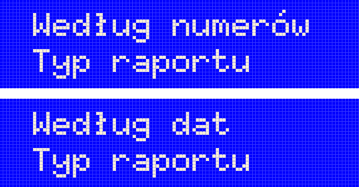
-
Aby wykonać raport wg numerów za pomocą klawiszy
i
należy wybrać Typ raportu wg numerów i przycisnąć klawisz
.
-
Należy podać numer pierwszego drukowanego dokumentu używając klawiszy
,
,
i
.
-
Następnie zatwierdzić numer, przyciskając klawisz
.
-
Analogicznie należy wprowadzić i zatwierdzić numer ostatniego dokumentu.
-
Za pomocą klawiszy
i
należy wybrać typ raportu:
-
pełny
-
podsumowanie
oraz zatwierdzić wybór. Raport zostanie wydrukowany.
Numer początkowy musi być mniejszy od numeru końcowego. W przeciwny wypadku zostanie wyświetlony błąd:
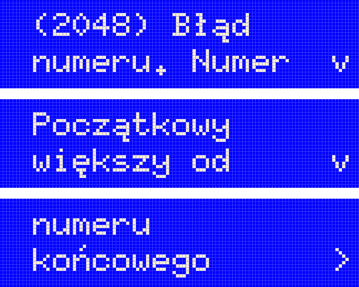
-
-
-
Aby wykonać raport wg dat za pomocą klawiszy
i
należy wybrać Typ raportu wg dat i przycisnąć klawisz
.
-
Ustawić datę początkową:
-
za pomocą klawiszy
i
przejść do dnia/miesiąca/roku.
-
za pomocą klawiszy
i
należy ustawić pożądaną datę początkową.
-
zatwierdzić datę klawiszem
.
-
-
Analogicznie należy ustawić i zatwierdzić datę końcową.
-
Za pomocą klawiszy
i
wybrać typ raportu:
-
pełny
-
podsumowanie.
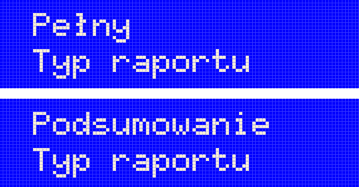
oraz zatwierdzić wybór. Raport zostanie wydrukowany.
-
-
6.1.3. Raport miesięczny
-
Raport miesięczny jest formą raportu okresowego, dla którego jako data początkowa przyjmowany jest pierwszy dzień danego miesiąca, a jako końcowa - ostatni dzień tego miesiąca.
-
Raport może być drukowany w formie pełnej lub samego podsumowania.
-
Za pomocą klawiszy
i
należy ustawić miesiąc, dla którego ma zostać wydrukowany raport.
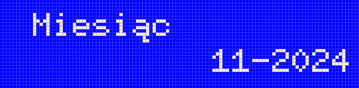
-
Jeśli to konieczne, w ten sam sposób należy ustawić rok (domyślnie ustawiany jest bieżący).
-
Wybór należy zatwierdzić klawiszem
.
-
Klawiszami
i
należy wybrać typ raportu:
-
pełny
-
podsumowanie.
oraz zatwierdzić wybór. Raport zostanie wydrukowany.
-
-
6.1.4. Raport zdarzeń
Raport pozwala na wydrukowanie wszystkich lub wybranego rodzaju zdarzeń, które wystąpiły w urządzeniu w podanym zakresie dat lub raportów dobowych.
Za pomocą klawiszy i
należy wybrać zakres raportu:
-
Według numerów
-
Należy wybrać numer początkowy (klawiszami
i
wybrać pole, klawiszami
i
ustawić cyfrę).
-
Analogicznie należy wybrać numer końcowy.
-
Następnie wybrać typ raportu:
-
łączny zdarzeń
-
wybór zdarzenia
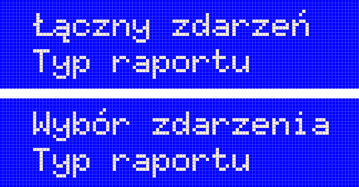
-
-
oraz rodzaj raportu:
-
pełny
-
podsumowanie
-
-
Następnie zatwierdzić wybór klawiszem
. Raport zostanie wydrukowany.
-
-
Według dat
-
Za pomocą klawiszy
i
należy przejść do dnia/miesiąca/roku.
-
Za pomocą klawiszy
i
ustawić pożądaną datę początkową.
-
Zatwierdzić datę klawiszem
.
-
Analogicznie należy ustawić i zatwierdzić datę końcową.
-
Należy wybrać typ raportu:
-
łączny zdarzeń
-
wybór zdarzenia
-
-
oraz rodzaj raportu:
-
pełny
-
podsumowanie
-
-
Zatwierdzić wybór klawiszem
. Raport zostanie wydrukowany.
-
6.2. Raporty niefiskalne
6.2.1. Raport serwisowy
Raport serwisowy zawiera podstawowe informacje na temat:
-
wersji urządzenia,
-
trybu pracy drukarki,
-
rodzaju drukarki,
-
fiskalnego licznika paragonów,
-
liczbie zmian i aktualnej walucie ewidencyjnej,
-
aktualnego ustawienia oraz liczby zmian stawek PTU,
-
liczby zerowań pamięci operacyjnej,
-
liczby wykonanych raportów dobowych,
-
numer pamięci chronionej.
Raport zostanie wydrukowany natychmiast po wybraniu go z menu, nie jest wymagane ustawianie żadnych parametrów.
6.2.2. Raport konfiguracji
-
Raport konfiguracji zawiera informacje na temat ustawień dotyczących sprzętu (wyświetlacza, wydruku, szuflady, obcinacza, zasilania i innych funkcji).
-
Raport zostanie wydrukowany natychmiast po wybraniu go z menu, nie jest wymagane ustawianie żadnych parametrów.
6.2.3. Raport wejścia/wyjścia
-
Raport konfiguracji wejścia/wyjścia zawiera informacje na temat ustawień transmisji danych z PC, konfiguracji TCP/IP oraz ustawień portów i urządzeń.
-
Raport zostanie wydrukowany natychmiast po wybraniu go z menu, nie jest wymagane ustawianie żadnych parametrów.
6.2.4. Raport towarów zablokowanych
-
Jest to raport zawierający listę tzw. towarów zablokowanych, możliwy do wykonania tylko przy współpracy z zewnętrznym komputerem.
-
Po zatwierdzeniu raportu wyświetlane jest polecenie „Prześlij z systemu”.
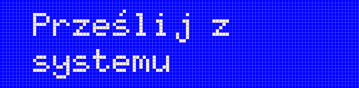
-
Należy przesłać z komputera informacje, na podstawie których ma być drukowany raport.
-
Jeżeli te informacje nie zostaną przesłane, raport nie zostanie wydrukowany i nastąpi wyjście z menu.
-
6.2.5. Raport grafik
-
Jest to raport zawierający aktualnie zaprogramowane w drukarce grafiki. Mogą być one drukowane w nagłówku lub stopce dokumentów.
-
Należy wybrać numer początkowy grafiki do wydrukowania (klawiszami
i
wybrać pole, klawiszami
i
ustawić cyfrę).
-
Należy zatwierdzić numer początkowy klawiszem
.
-
Analogicznie należy wybrać i zatwierdzić numer końcowy.
-
Po zatwierdzeniu numeru końcowego raport zostanie wydrukowany.
-
6.2.6. Raport online
-
Raport zawiera aktualnie zaprogramowane informacje z repozytorium, adresy serwerów oraz certyfikaty występujące w urządzeniu.
-
Dla certyfikatów jest drukowany jego skrót i czas jego ważności.
Raport zostanie wydrukowany natychmiast po wybraniu go z menu, nie jest wymagane ustawianie żadnych parametrów.
6.2.7. Raport eParagonu
-
Raport zawiera informacje o serwerze domyślnym oraz serwerach dodatkowych (jeśli są skonfigurowane) oraz o harmonogramie i buforze usługi eParagon.
-
Raport zostanie wydrukowany natychmiast po wybraniu go z menu, nie jest wymagane ustawianie żadnych parametrów.
7. Konfiguracja parametrów ogólnych
7.1. Data i czas
-
Funkcja ta umożliwia zmianę czasu wewnętrznego zegara drukarki.
-
Zmiana czasu jest możliwa po każdym raporcie dobowym i przed rozpoczęciem transakcji następnego dnia.
-
Ustawienie zegara można zmienić o nie więcej niż 2 godziny w stosunku do aktualnego wskazania zegara.
-
Bezpośrednio po raporcie dobowym jest możliwe przesunięcie zegara wstecz, o ile nie spowoduje to zmiany daty w urządzeniu na wcześniejszą niż data ostatniego zapisu do pamięci fiskalnej.
|
|
|
7.1.1. Zmiana daty i czasu
-
Należy przycisnąć klawisz
, by wybrać opcję Zmień.
-
Klawiszami
i
przejść do dnia/miesiąca/roku.
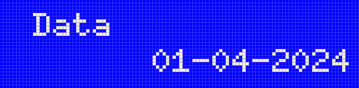
-
Klawiszami
i
ustawić właściwą datę.
-
Zatwierdzić datę za pomocą klawisza
.
-
Analogicznie należy ustawić godzinę:
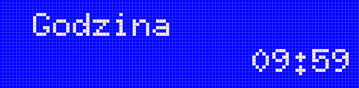
-
Klawiszami
i
przejść do godziny/minuty
-
Klawiszami
i
ustawić właściwy czas.
-
-
Zatwierdzić godzinę klawiszem
.
-
W kolejnym kroku należy sprawdzić, czy data jest właściwie ustawiona.
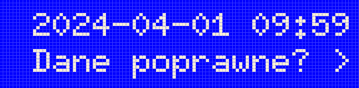
-
Jeśli data i czas są prawidłowe - zatwierdzić datę klawiszem
.
|
|
W przypadku, kiedy ustawiona właśnie data nie jest prawidłowa, anuluj operację za pomocą klawisza |
7.1.2. Synchronizacja
-
Należy przycisnąć klawisz
, by przejść do opcji 2 Synchronizuj.
-
przycisnąć klawisz
, by uruchomić synchronizację.
-
W wyniku synchronizacji mogą się pojawić następujące błędy:

(2023) Błąd programowania zegara. Różnica większa niż 2h. Próba zmiany czasu o więcej niż 2 godziny.

(2021) Błąd programowania zegara. Zegar był już ustawiany. Próba ponownej zmiany czasu bez wykonania raportu dobowego.

(2035) Niezerowe totalizery. Wykonaj raport dobowy. Próba zmiany czasu po dokonaniu sprzedaży w danym okresie raportowym.
-
7.2. Kody autoryzacji
-
Od momentu pierwszego zaprogramowania nagłówka, drukarka jest autoryzowana na 30 dni pracy.
-
Po upływie tego czasu, urządzenie zablokuje się, jeśli nie zostanie podany odpowiedni kod autoryzacyjny.
-
Do momentu wprowadzenia kodu, po każdym włączeniu drukarki wyświetlana jest informacja o ilości pozostałych dni pracy urządzenia.
7.2.1. Wprowadź kod
|
|
W przypadku braku lub zagubienia kodu autoryzacyjnego, należy skontaktować się ze sprzedawcą drukarki. |
-
Cyfry kodu należy wprowadzić za pomocą klawiszy
i
, zatwierdzając każdą klawiszem
.
-
Po wprowadzeniu całego kodu należy go zatwierdzić kolejnym przyciśnięciem klawisza
.
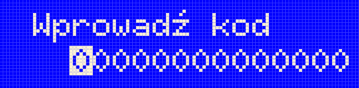
7.2.2. Resetuj kody
-
Jeśli drukarka nie została zafiskalizowana można anulować wprowadzony kod autoryzacyjny.
-
Po wybraniu opcji Resetuj kody należy wpisać kod, który ma być zresetowany.
-
Po resecie drukarka będzie pracować przez 30 dni, po czym - o ile nie zostanie wprowadzony kod autoryzacji - zostanie zablokowana.
|
|
W trybie fiskalnym nie ma możliwości zresetowania bezterminowego kodu autoryzacyjnego. Po wprowadzeniu takiego kodu, pozycja 2 Resetuj kody jest niedostępna. |
7.2.3. Wydruk kodów
-
Funkcja umożliwia wydrukowanie dokumentu zawierającego wprowadzone w urządzeniu kody autoryzacyjne.
7.3. Czas wyłączenia
-
Wybór tej funkcji umożliwia ustawienie czasu, po jakim drukarka wyłączy się samoczynnie, jeśli nie będą na niej wykonywane żadne operacje.
-
Ustawianie czasu wyłączenia:
-
Z zasilaniem - jeśli drukarka jest podłączona do zewnętrznego zasilacza
-
Za pomocą klawiszy
i
należy ustawić czas wyłączenia
-
Zatwierdzić ustawiony czas klawiszem
.
-
-
Bez zasilania - czas działania, kiedy urządzenie pracuje tylko na akumulatorze.
-
Za pomocą klawiszy
i
należy ustawić czas wyłączenia
-
Zatwierdzić ustawiony czas klawiszem
.
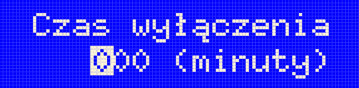
-
-
|
|
Domyślnie ustawione czasy to
|
7.4. Rozliczanie rabatu procentowego
Funkcja umożliwia wybór sposobu rozliczenia rabatu procentowego. Właściwe ustawienie drukarki zależy od programu sprzedażowego, z jakim współpracuje.
-
Za pomocą klawiszy
i
należy wybrać opcję:
-
od kwoty po rab.
-
od kwoty rabatu
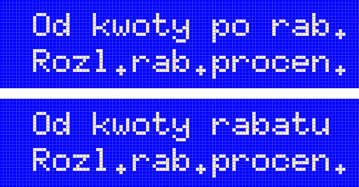
-
7.5. Konfiguracja raportu dobowego
Funkcja dotyczy ustawienia możliwości wykonywania raportu dobowego:
-
Za pomocą klawiszy
i
należy wybrać jedną z opcji:
-
Protokół i menu - można wykonać raport dobowy za pomocą menu drukarki lub za pomocą zewnętrznego programu.
-
Tylko protokół - raport dobowy można wykonać wyłącznie za pomocą zewnętrznego programu.
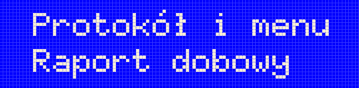
-
7.6. Blokada klawiatury
-
Funkcja umożliwia ustawienie czasu bezczynności, po którym klawiatura drukarki ma być automatycznie blokowana. Czas ten jest liczony od momentu wyjścia z menu.
-
Za pomocą klawiszy
i
(przejście do kolejnych cyfr) oraz
i
(ustawienie wartości) należy określić po ilu sekundach klawiatura ma zostać zablokowana.
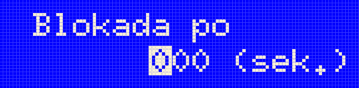

Wartość 000 oznacza, że klawiatura w ogóle nie będzie blokowana.
7.7. Resetuj komunikaty
Funkcja ta umożliwia zresetowanie czasów wyświetlania komunikatów
-
informacyjnych,
-
potwierdzeń operacji,
-
o błędach,
-
zwykłych,
-
o zworze serwisowej.
-
Za pomocą klawiszy
i
należy wybrać jedną z opcji:
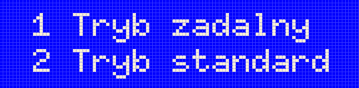
-
Tryb zdalny - krótsze czasy komunikatów
-
Tryb standardowy - dłuższe czasy komunikatów.
-
-
7.8. Waluta ewidencyjna
-
Funkcja umożliwia zmianę waluty ewidencyjnej.
-
Domyślną walutą w trybie niefiskalnym jest PLN.
-
Każda zmiana jest zapisywana do pamięci fiskalnej i potwierdzana odpowiednim wydrukiem.
|
|
Walutę ewidencyjną można zmienić wyłącznie po raporcie dobowym, a przed rozpoczęciem sprzedaży. Można dokonać 10 takich zmian w cyklu życia drukarki. |
7.8.1. Zmiana waluty ewidencyjnej
Aby zmienić walutę ewidencyjną:
-
Należy wybrać opcję Zmiana waluty,
-
Za pomocą klawiszy
i
wybrać
-
Nie - nieaktywna zmiana automatyczna, ręczne ustawienie
-
Tak - włączenie automatycznej zmiany waluty
i zatwierdzić ustawienie klawiszem
, przechodząc do ustawień waluty.
-
-
Należy podać trzyliterowy symbol waluty i zatwierdzić klawiszem
.
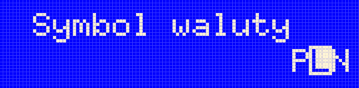
-
następnie podać datę zmiany i zatwierdzić klawiszem
.
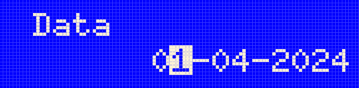
-
oraz godzinę, o której nastąpi zmiana waluty i zatwierdzić klawiszem
.
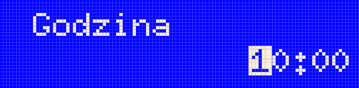
-
Zostanie wydrukowane potwierdzenie zmiany waluty.
|
|
Jeżeli w zaprogramowanym przez Użytkownika czasie automatycznej zmiany waluty ewidencyjnej totalizery będą niezerowe, drukarka, przed zmianą waluty, automatycznie wykona raport dobowy. |
7.8.2. Przeliczanie
Aktywowanie funkcji oraz ustawienie przelicznika powoduje, że po paragonie drukowane będą informacje dotyczące kursu przeliczeniowego waluty ewidencyjnej oraz wartość do zapłaty w tej walucie.
-
Za pomocą klawiszy
i
należy wybrać opcję i zatwierdzić ją klawiszem
:
-
Nie - przeliczanie wyłączone.
-
Tak - przeliczanie włączone.
-
Należy podać trzyliterowy symbol waluty. Musi to być waluta inna niż ewidencyjna oraz zatwierdzić klawiszem
.
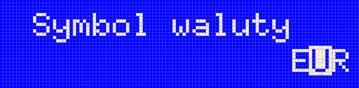
-
Za pomocą klawiszy
i
należy wybrać w jaki sposób będzie przeliczana waluta oraz zatwierdzić klawiszem
. Przelicznik został ustawiony.
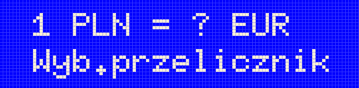
-
-
7.8.3. Aktualna waluta ewidencyjna
Wybranie opcji 3 Aktual.waluta spowoduje wyświetlenie przez 3 sekundy symbolu aktualnie ustawionej waluty ewidencyjnej.
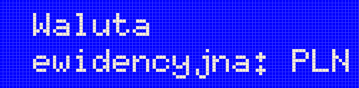
7.9. Weryfikacja na żądanie
-
Funkcja umożliwia sprawdzenie, spójności pamięci fiskalnej i pamięci chronionej.
-
Porównywane są podpisy cyfrowe raportów fiskalnych dobowych zapisanych w pamięci chronionej oraz w pamięci fiskalnej.
-
Operacja jest wykonywana po następnym uruchomieniu urządzenia.
7.10. Połącz z repozytorium
Funkcja umożliwia ręczne wywołanie połączenia z repozytorium i wysłanie danych z urządzenia.
-
Naciśnięcie klawisza
spowoduje wyświetlenie ekranu Czy kontynuować operację w tle?
-
Naciśnięcie klawisza
spowoduje zamknięcie ekranu, komunikacja z repozytorium będzie się odbywała w tle.
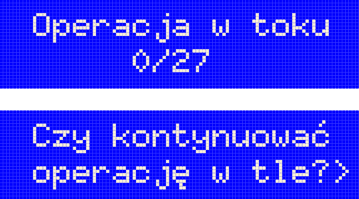
7.11. Aktualizacja
Pozycja umożliwia zarządzanie aktualizacją oprogramowania urządzenia.
7.11.1. Status
Opcja ta umożliwia wyświetlenie statusu aktualnie wykonywanych czynności lub ostatnich aktualizacji.
Możliwe statusy:
-
Brak aktualizacji. - brak dostępnych aktualizacji na dany dzień sprawdzenia.
-
Trwa sprawdzanie aktualizacji. - gdy włączono sprawdzanie aktualizacji.
-
Pobieranie aktualizacji. - podczas pobierania aktualizacji.
-
Aktualizacja gotowa do instalacji. - po pobraniu aktualizacji.
7.11.2. Sprawdź
-
Urządzenie łączy się z serwerem i sprawdza, czy jest dla niego aktualizacja.
-
Jeśli aktualizacja jest dostępna można:
-
wydrukować informację o aktualizacji,
lub
-
pobrać pakiet oprogramowania.
-
7.11.3. Instaluj
-
Po wybraniu opcji Instaluj zostanie wyświetlony komunikat z pytaniem, czy zainstalować aktualizację.
-
Potwierdzenie spowoduje reset urządzenia i instalację oprogramowania.
|
|
Instalacja nowej aktualizacji jest możliwa tylko przy zerowych totalizerach. Pobrana aktualizacja musi być zainstalowana najpóźniej po najbliższym raporcie dobowym. |
8. Konfiguracja połączeń
8.1. Usługi PC
|
|
Nie można przypisać do danej funkcji portu, który jest już zajęty (przypisany do innej funkcji). |
Pozycja 1 Usługi PC umożliwia wybór portów dla funkcji
-
Interfejs PC1
-
Interfejs PC2
-
Monitor
-
Odczyt P.Chr.
8.1.1. Interfejs PC
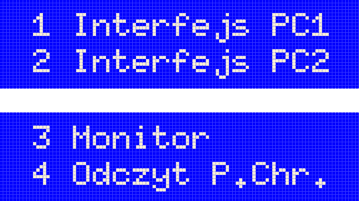
-
Funkcja umożliwia wybór portu komunikacyjnego przeznaczonego do komunikacji z komputerem:
-
Klawiszem
należy przejść do menu.
-
Klawiszem
przejść do pozycji 2 Konfiguracja i zatwierdzić wybor klawiszem
.
-
Klawiszem
przejść do pozycji 2 Konf.polaczen i zatwierdzić klawiszem
.
-
Klawiszem
wybrać opcję 1 Interfejs PC1
lub
-
wcisnąć klawisz
, a następnie
, by wybrać 1 Interfejs PC2.
-
-
Za pomocą klawiszy
i
wybrać pożądaną opcję:
-
Brak
-
TCP/IP
-
Bluetooth
-
USB
-
-
Zatwierdzić wybór klawiszem
.
-
W przypadku wyboru opcji TCP/IP trzeba podać numer portu, który bedzie służyć do komunikacji:

Numer portu musi zawierać się między 1024 a 49151.
-
Za pomocą klawiszy
i
należy ustawić migający kursor w polu, które ma być zmienione.
-
Używając klawiszy
i
ustawić wartość.
-
Zatwierdzić klawiszem
.
-
-
-
W trakcie konfiguracji Bluetooth i USB trzeba wybrać protokół:
-
POSNET
W tym przypadku należy wybrać stronę kodową: Windows 1250, Mazowia lub Latin 2.Domyślnym wyborem jest Windows 1250 i wymaga to zmiany jedynie wtedy, gdy na wydrukach zamiast polskich znaków pojawiają się „krzaczki”.
-
Thermal
-
8.1.2. Monitor
-
Monitor transakcji umożliwia przechwycenie komunikacji z drukarką. Jest to przydatne przy analizie pracy drukarki.
-
Klawiszami
i
Można wybrać sposób komunikacji z oprogramowaniem monitorującym:
-
Brak
-
TCP/IP
-
Bluetooth
-
USB
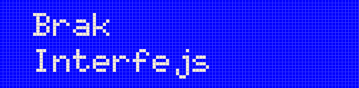
-
8.1.3. Odczyt pamięci chronionej
Funkcja umożliwia ustawienie numeru portu TCP/IP (w tym przypadku jest tylko jeden sposób komunikacji), który będzie przeznaczony do odczytu zawartości pamięci chronionej.
-
Za pomocą klawiszy
i
należy ustawić migający kursor w polu, które ma być zmienione.
-
Ustawić wartość używając klawiszy
i
.
-
Po wprowadzeniu wszystkich cyfr zatwierdzić wybór klawiszem
.
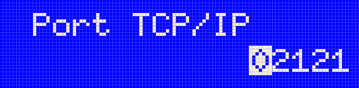
8.2. TCP/IP
|
|
|
-
Funkcja ta umożliwia skonfigurowanie protokołu sieciowego drukarki.
-
Konfiguracja protokołu sieciowego umożliwia połączenie drukarki z kasą za pośrednictwem lokalnej sieci.
-
Dane potrzebne do ustawienia wszystkich parametrów należy uzyskać od administratora sieci lokalnej.
-
Opcje możliwe do ustawienia:
-
Interfejs
-
WiFi - umożliwia połączenie z drukarką za pośrednictwem sieci WiFi
-
USB (NET) - umożliwia wykorzystanie portu USB. Konieczna jest instalacja sterowników (są one dostępne na stronie Posnetu)
-
-
Adresy:
-
Adres IP
-
Maska podsieci
-
Brama
-
Preferowany DNS
-
Alternatywny DNS
-
-
DHCP

-
Jeśli dla opcji DHCP wybrano Tak to adres IP urządzenia, brama oraz adresy DNS są pobierane automatycznie i nie można ich ustawić.
-
Jeżeli został wybrany inny interfejs niż WiFi lub USB (NET), nie ma możliwości włączenia funkcji DHCP.
-
-
8.3. WiFi
8.3.1. Wyszukaj sieć
-
Wyszukanie i wyświetlenie dostępnych sieci,
-
Wybór sieci
-
Dodanie nowej sieci (ręczna konfiguracja)
-
Usunięcie dodanej ręcznie sieci.
8.3.2. Adres MAC
-
MAC (medium access control) jest identyfikatorem karty sieciowej urządzenia.
-
Można zmienić 5 ostatnich znaków adresu MAC drukarki.
-
Adres MAC jest zapisywany szesnastkowo.
|
|
Nie należy zmieniać adresu MAC bez potrzeby. Adresy te mogą być wykorzystywane do konfiguracji sieci i zmiana adresu może spowodować, że urządzenie nie będzie miało dostępu do sieci. |
8.4. Bluetooth
8.4.1. Status
-
Pozycja umożliwia włączenie lub wyłączenie połączenia.
-
Wyboru należy dokonać klawiszami
i
, a następnie zatwierdzić
.
8.4.2. Parowanie
-
Urządzenie jest widoczne przez 120 sekund. W tym czasie należy odnaleźć je i wybrać w parowanym urządzeniu.
-
Po wybraniu drukarki zostanie wyświetlony kod na urządzeniu zewnętrznym i na ekranie drukarki
-
Jeśli kod jest zgodny należy potwierdzić parowanie klawiszem
.
-
Na urządzeniu zewnętrznym należy również potwierdzić parowanie.
-
Urządzenia zostaną sparowane.
8.4.3. Nazwa
-
Nazwa, pod jaką jest widoczne urządzenie.
8.4.4. Urządzenia
-
Lista wszystkich sparowanych urządzeń
8.5. Porty komunikacyjne
8.5.1. USB
-
Wybór, czy po podłączeniu do USB bateria urządzenia ma być ładowana (ma to wpływ na żywotność baterii).
8.5.2. Sterownik USB
-
Wybór sterownika USB:
-
Posnet driver
-
Auto
-
W10 driver
-
-
Zalecany wybór to Posnet driver.
Opcje zmienia się klawiszami i
, a wybór zatwierdza klawiszem
.
8.5.3. Karta USB
-
Możliwość zmiany adresu MAC.
|
|
Nie należy zmieniać adresu jeśli to nie jest konieczne. |
8.6. eParagon
8.6.1. Status
-
Włączenie lub wyłączenie funkcji eParagonu - klawiszami
i
.
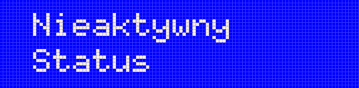
8.6.2. Adres serwer
-
Należy podać domyślny adres serwera, na który będą wysyłane eParagony.
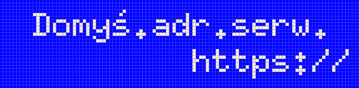
-
Za pomocą klawisza
należy ustawić kursor na ostatnim z prawej strony miejscu
-
Klawiszami
i
ustawia się kolejne znaki i zatwierdza klawiszem
.
-
Po wprowadzeniu całego adresu należy jeszcze raz nacisnąć klawisz
, zatwierdzając adres.
-
8.6.3. Test połącz.
-
Testuje połączenie ze skonfigurowanym serwerem eParagonów.
|
|
Aby test został wykonany, musi być aktywna usługa i skonfigurowany adres serwera domyślnego. |
8.6.4. Usuń bufor
-
Wyczyszczenie bufora eParagonów.
-
Na ekranie zostanie wyświetlony kod weryfikacyjny, który należy wprowadzić w dolnej części ekranu.
-
Po wprowadzeniu kodu należy zatwierdzić go klawiszem
.
-
Jeśli kod został prawidłowo wprowadzony to cały bufor eParagonów zostanie wyczyszczony.
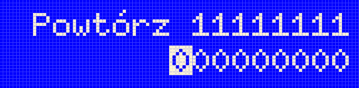
-
9. Konfiguracja sprzętu
9.1. Wyświetlacz
9.1.1. Kontrast
-
Wartość można zmienić za pomocą klawiszy
i
.
-
Efekt zmian jest od razu widoczny na wyświetlaczu.
-
Dostępnych jest 16 poziomów - od 1 do 16
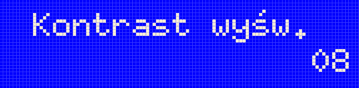
9.1.2. Podświetlenie
-
Określenie, kiedy ekran ma być podświetlany:
-
Za pomocą klawiszy
i
należy wybrać jedną z opcji :
-
Zawsze
-
Tylko z włączonym zasilaniem
-
Nigdy
oraz zatwierdzić klawiszem
.
-
9.1.3. Jasność podświetlenia
-
Dostępnych jest 16 poziomów jasności (1 - 16)
-
Poziom podświetlenia wybiera się za pomocą klawiszy
i
.
-
Zmiany są od razu widoczne na ekranie.
-
Wybrany poziom należy zatwierdzić klawiszem
.
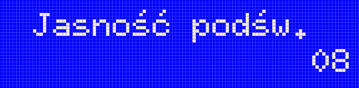
9.1.4. Zanik podświetlenia
-
Ustawienie po jakim czasie (w sekundach) podświetlenie ma się automatycznie wyłączyć.
-
Wartość 0 oznacza ciągłe podświetlenie, bez wyłączania.
-
Wartość zmienia się, ustawiając każdą cyfrę oddzielnie
-
Klawiszami
i
należy przejść do cyfry, która ma być zmieniona.
-
Klawiszami
i
ustawić właściwą wartość.
-
W taki sam sposób ustawić pozostałe cyfry.
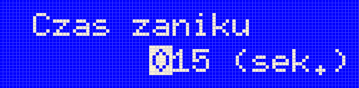
-
9.2. Wydruk
9.2.1. Jakość wydruku
-
Klawiszami
i
należy ustawić jakość wydruku od 1 do 16 (1 najsłabszy, 16 - najmocniejszy)

Mocniejszy wydruk może wpływać na żywotność głowicy drukującej.
9.2.2. Oszędność papieru
-
Za pomocą klawiszy
i
należy wybrać Tak (oszczędność włączona) lub Nie (oszczędność wyłączona.)
-
Włączenie oszczędności spowoduje, że po wydrukowaniu paragonu jest od razu drukowany nagłówek następnego, dzięki czemu można zaoszczędzić ok. 1 cm papieru na każdym paragonie.
9.2.3. Konfig. noża
|
|
Drukarka Temo nie ma noża odcinającego paragony. Opcja ta została zachowana dla zgodności z istniejącym oprogramowaniem. |
9.2.4. Tryb ekonomiczny
-
W trybie ekonomicznym szybkość wydruku jest optymalnie dopasowana do zużycia energii.
-
Za pomocą klawiszy
i
należy wybrać Tak (tryb ekonomiczny włączony) lub Nie (tryb ekonomiczny wyłączony).
9.2.5. Wydruki
-
W tym menu można wybrać, czy
-
raporty dobowe
-
wydruki niefiskalne
-
wydruki specjalne
będą - po zapisaniu w pamięci chronionej - drukowane, czy tylko zapisywane w pamięci chronionej, bez wydruku.
-
-
Dodatkowo opcja Kod podpisu umożliwia wydrukowanie podpisu cyfrowego paragonu w postaci QRCode.
9.3. Dźwięki klawiatury
-
Opcja ta umożliwia włączenie dźwięku przyciśnięcia klawiszy.
-
Wartość można zmienić klawiszami
i
.
9.4. Zasilanie
-
Umożliwia określenie przy jakim poziomie naładowania akumulatora będą wydawane ostrzeżenia.
9.4.1. Poziom ostrzegawczy
-
Za pomocą klawiszy
i
(przejście do sąsiedniego pola) oraz
i
(zmiana wartości) należy ustawić wartość w procentach, przy jakiej zostanie wyświetlone ostrzeżenie o niskim naładowaniu akumulatora.
-
Zatwierdzić zmianę klawiszem
.
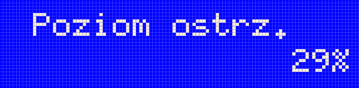
9.4.2. Poziom krytyczny
-
Należy ustawić analogicznie jak przy poziomie ostrzegawczym.
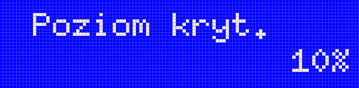
9.4.3. Ustawienia fabryczne
-
Umożliwia przywrócenie domyślnych ustawień ostrzeżeń (29% - poziom ostrzegawczy i 10% - krytyczny).
-
Zatwierdzenie decyzji o przywróceniu ustawień fabrycznych następuje po przyciśnięciu klawisza
.
-
W dowolnym momencie można wycofać się z operacji, przyciskając klawisz
.
9.4.4. Tryb WiFi/BT
-
Funkcja pozwala na przełączenie WiFi oraz Bluetooth w tryb obniżonego poboru prądu.
-
Za pomocą klawiszy
i
należy zmienić opcję (Aktywny/Niektywny).
9.5. Identyfikator
-
Funkcja umożliwia przywrócenie ustawień fabrycznych nazwy, wersji i numeru unikatowego urządzenia, jeśli zostały zmienione.
10. Pamięć chroniona
10.1. Ostatnie dokumenty
-
Funkcja umożliwia szybki dostęp do danych dokumentów wykonanych po ostatnim raporcie dobowym. Można wydrukować dane od 1 do 9 dokumentów.
-
Za pomocą klawiszy
i
należy określić liczbę dokumentów do wydruku.
-
Zatwierdzić wybór Klawiszem
.
-
Dokumenty zostaną wydrukowane.
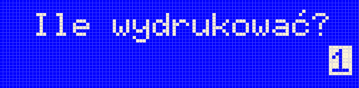
-
10.2. Zawartość pamięci
-
Funkcja umożliwia wydrukowanie dokumentów zapisanych w pamięci chronionej.
-
Należy określić datę początkową okresu, z którego będą drukowane dokumenty.
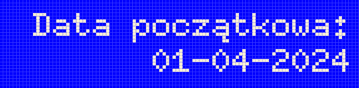
-
Klawiszami
i
należy przejść do dnia/miesiąca/roku.
-
Klawiszami
i
ustawić żądaną datę.
-
Zatwierdzić datę klawiszem
.
-
-
Analogicznie należy ustawić datę końcową.
-
Za pomocą klawiszy
i
wybrać rodzaj dokumentów do wydruku:
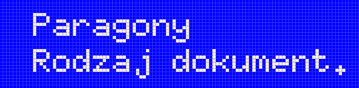
-
paragony,
-
faktury,
-
wydruki niefiskalne,
-
raporty dobowe,
-
wszystkie.
-
-
Zatwierdzić wybór klawiszem
.
-
10.3. Pojemność pamięci
-
Funkcja wyświetla informację o ilości wolnego miejsca w pamięci chronionej.
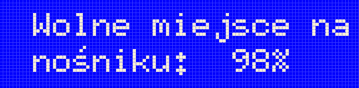
10.4. Grafika na wydrukach
-
Pozycja umożliwia wybór, czy na wydrukach kopii ma być drukowana grafika w takiej postaci, jak na oryginale, czy tylko jej symboliczne oznaczenie.
-
Klawiszami
i
wybierz opcję:
-
Tak - drukować grafiki
-
Nie - nie drukować grafiki.
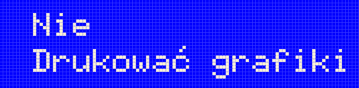
-
11. Słownik
- pamięć chroniona
-
urządzenie trwale zawarte w kasie on-line, zawierające elektroniczny nośnik danych, umożliwiające zapis i odczyt dokumentów fiskalnych i niefiskalnych wystawianych przy użyciu tej kasy i innych danych związanych z używaniem kasy pod bezpośrednią kontrolą programu pracy kasy, w sposób uniemożliwiający ich zmianę bez wykrycia tego zdarzenia podczas sprawdzenia zapisów z zawartością pamięci fiskalnej.
- pamięć fiskalna
-
urządzenie trwale zawarte w kasie, zawierające elektroniczny nośnik danych, umożliwiające jednokrotny i niezmienialny zapis danych pod bezpośrednią kontrolą programu pracy kasy, które są nieusuwalne bez zniszczenia samego urządzenia, oraz wielokrotny odczyt tych danych.
- podpis cyfrowy
-
dane dołączone do danych wyemitowanego dokumentu lub ich przekształcenie kryptograficzne, które pozwala odbiorcy danych udowodnić pochodzenie danych i zabezpieczyć je przed fałszerstwem.
- PTU
-
w urządzeniach fiskalnych stawki PTU (VAT) są definiowane i zapisywane do pamięci fiskalnej po raz pierwszy po fiskalizacji urządzenia i mogą być zmieniane w trakcie jego użytkowania (maksimum 30 razy).
- raport fiskalny dobowy
-
podstawowy raport fiskalny, który zawiera podsumowanie wszystkich transakcji sprzedaży z danego dnia, z podziałem na poszczególne stawki podatku VAT i sprzedaż zwolnioną od podatku. Raport dobowy jest raportem zerującym, co oznacza, że po jego wydrukowaniu kasa fiskalna kasuje dane o sprzedaży z danego dnia i rozpoczyna nową dobę.
- raport fiskalny okresowy
-
umożliwia odczyt informacji zapisanych w pamięci fiskalnej w danym przedziale czasu. Zawiera dane ze wszystkich raportów dobowych zapisanych w pamięci fiskalnej w podanym okresie oraz ich podsumowanie. Wyróżniane są dwa typy raportu (w obu formach jest to raport fiskalny):
-
pełny,
-
podsumowanie.
-
- raport rozliczeniowy
-
specjalna forma raportu okresowego. Pierwszy raport tego typu (raport zamykający) wykonywany jest w przypadku zakończenia fiskalnego trybu pracy kasy, w obecności pracownika Urzędu Skarbowego, przedstawiciela serwisu i właściciela urządzenia. Wyróżniane są dwa typy raportu (w obu formach jest to raport fiskalny):
-
pełny,
-
podsumowanie.
-
- repozytorium
-
system informatyczny w rozumieniu ustawy, prowadzony przez Szefa Krajowej Administracji Skarbowej, którego zasadniczym celem jest odbieranie i gromadzenie danych przekazywanych przez kasy rejestrujące i komunikacja z kasami rejestrującymi w zakresie niezbędnym do ich konfiguracji oraz realizowanie innych zadań dla celów kontrolnych i analitycznych.
- totalizer
-
wewnętrzny licznik kasy fiskalnej. Przechowuje informacje o sprzedaży w określonych stawkach podatkowych. Totalizery przechowują informacje o ilości wydrukowanych paragonów oraz liczbie i kwocie anulowanych paragonów fiskalnych. Stan totalizerów zeruje się podczas wykonywania raportu dobowego.
- tryb fiskalny
-
Tryb, w którym urządzenie pracuje od momentu fiskalizacji. Każda dokonana sprzedaż jest rejestrowana w pamięci fiskalnej i chronionej, potwierdzana paragonem fiskalnym lub fakturą. Wykonanie raportu fiskalnego dobowego powoduje zapis danych do pamięci fiskalnej. W tym trybie dane są wysyłane do repozytorium.
- tryb niefiskalny
-
Tryb, w którym urządzenie pracuje do momentu fiskalizacji. Jest wykorzystywany w celach szkoleniowych. Nie są w nim realizowane zapisy w pamięci fiskalnej. Każdy wydruk generowany w tym trybie jest niefiskalny. W tym trybie pracy dane nie są przesyłane do repozytorium. Raporty okresowe nie zawierają danych sprzedaży.
- tryb tylko do odczytu
-
Tryb, w którym możliwe jest tylko wykonywanie wydruków z pamięci chronionej, raportów okresowych i raportów zdarzeń. Sprzedaż oraz wykonywanie wydruków niefiskalnych są zablokowane. Przejście w tryb tylko do odczytu może być spowodowane:
-
wykonaniem raportu rozliczeniowego,
-
wykonaniem 1830 raportów dobowych,
-
wystąpieniem 200 zerowań RAM,
-
wystąpieniem 25260 zdarzeń.
-
- utarg
-
suma brutto paragonów fiskalnych (obrót) i kwot wynikających z obrotu opakowaniami zwrotnymi (przyjęcia i zwroty) płaconych formami gotówkowymi.
- waluta ewidencyjna
-
waluta, w której jest zapisywana sprzedaż, przynajmniej przy łącznej wartości sprzedaży brutto.
12. Dane techniczne
Zasilanie |
Wewnętrzny, wymienialny akumulator zapewniający wydruk 6000 wierszy (bez podłączonego zewnętrznego zasilania). Zewnętrzny zasilacz 230V/ 10 - 15 V. |
Pobór mocy |
Max. 15W. |
Wymiary drukarki |
85 x 47 x 128 [mm]. |
Masa drukarki |
~ 0,29 kg (bez papieru) |
Zakres temperatur pracy |
5 - 40oC |
Mechanizm drukujący |
LTPD245 |
Szerokość rolki kasowej |
57 mm |
Liczba znaków w linii wydruku |
do 40 |
Liczba znaków nazwy towaru |
do 80 |
Wyświetlacz klienta/operatora |
Alfanumeryczny LCD 2 x 16 znaków |
Interfejsy/typ |
|
Baza PLU |
250 000 nazw towarów. |
Przeznaczenie urządzenia |
Drukarka przeznaczona do ewidencji sprzedaży towarów i usług bez stosowania szczególnych wymogów trybu rejestrowania sprzedaży. |
Parametry techniczne Akumulatora litowo - jonowego
Typ |
DPLW15 |
Napięcie znamionowe |
7,4V |
Pojemność |
2150mAh |
Czas ładowania z zasilacza zewnętrznego |
Do 4h |
Czas ładowania z interfejsu USB |
Do 14h |
Ilość cykli pełnego ładowania i rozładowania |
Około 700 w temp. ok 23oC |
Zakres temperatur ładowania |
0 - + 40oC |
Zakres temperatur pracy |
-20 - +60oC |
Wilgotność względna |
30 - 85%RH |
Warunki przechowywania: |
-20 - +40oC |
13. Informacje związane z ochroną środowiska
Dotyczy krajów Unii Europejskiej i pozostałych krajów europejskich z wydzielonymi systemami zbierania odpadów.
Zgodnie z treścią rozdziału 2 Obowiązki wprowadzającego sprzęt art.14 ustawy z 11.09.2015 r. o zużytym sprzęcie elektrycznym i elektronicznym DZ U 2015 poz. 1688, należy postępować w sposób opisany poniżej.
Pozbywanie się zużytych baterii i akumulatorów.

Ten produkt może zawierać baterie lub akumulatory. W takim przypadku symbol umieszczony na bateriach lub akumulatorach oznacza, że nie należy ich wyrzucać razem z innymi odpadami z gospodarstwa domowego. Zamiast tego należy przekazać je do odpowiedniego punktu zbierania odpadów w celu utylizacji. Baterie i akumulatory nie zawierają rtęci, kadmu ani ołowiu w ilościach wyższych niż określone w dyrektywie 2006/66/EC oraz dyrektywie zmieniającej 2013/56/UE dotyczącej baterii i akumulatorów.
Pozbywanie się starego sprzętu elektrycznego i elektronicznego.

Ten symbol oznacza, że niniejszy produkt nie może być traktowany jak zwykły odpad z gospodarstwa domowego. Zamiast tego należy go przekazać do odpowiedniego punktu zbierania odpadów w celu ponownego użycia części elektrycznych i elektronicznych. Wielokrotne użycie materiałów pozwala oszczędzić zasoby naturalne.
Pozbywając się tego produktu i baterii lub akumulatora we właściwy sposób, można zapobiec potencjalnym negatywnym konsekwencjom, jakie mogłoby mieć nieprawidłowe przetwarzanie takich odpadów dla środowiska i ludzkiego zdrowia. Szczegółowe informacje na temat utylizacji baterii, akumulatora lub produktu można uzyskać kontaktując się z odpowiednim organem władz, służbami zajmującymi się utylizacją odpadów lub sklepem, w którym został zakupiony produkt.
|
|
Drukarka fiskalna przeznaczona jest do pracy na wysokościach do 2000 m n.p.m. Drukarka fiskalna powinna być ustawiona na stabilnej i sztywnej powierzchni. Drukarka fiskalna należy do kategorii sprzętu komercyjnego lub przemysłowego, który powinien być zainstalowany w miejscach, gdzie zwykle przebywają tylko osoby dorosłe. |
|
|
Niniejszy wyrób jest zgodny z wymaganiami dyrektyw nowego podejścia w zakresie kompatybilności elektronicznej (dyrektywa 2014/30/UE) oraz w zakresie bezpieczeństwa użytkowania (2014/35/UE). W celu zapewnienia odpowiednich warunków pracy wymagane jest, aby urządzenia współpracujące z wyrobem (komputer, monitor, itp.) posiadały oznaczenie CE. |
14. Sytuacje awaryjne
14.1. Błędy związane z drukiem
-
Kody błędów związanych z wydrukiem są sumowane. Oznacza to, że np. jednoczesne uszkodzenie silnika i termistora mechanizmu będzie miało kod [30].
-
Nie wszystkie błędy z tej kategorii wyświetlane są wraz z kodem błędu jeśli występują samodzielnie.
-
Kolumna * określa, czy wyświetlany jest kod błędu, jeśli błąd wystąpił samodzielnie.
| Kod | Komunikat wysyłany na wyświetlacz drukarki | Powód | * |
|---|---|---|---|
1 |
„Błąd mechanizmu drukarki” |
Błąd transferu DMA do głowicy termicznej lub błąd funkcji dekodującej. |
tak |
2 |
„Otwarta pokrywa mechanizmu” |
Otwarta pokrywa mechanizmu lub wyrwana wiązka czujników mechanizmu. |
nie |
4 |
„Brak papieru” |
Brak papieru w mechanizmie lub wyrwana wiązka czujników mechanizmu. |
nie |
10 |
„Błąd mechanizmu drukarki” |
Uszkodzony silnik mechanizmu oryginału lub wyrwana taśma mechanizmu. |
tak |
20 |
„Błąd mechanizmu drukarki” |
Uszkodzony termistor mechanizmu lub wyrwana taśma mechanizmu. |
tak |
4040 |
„Błąd obcinacza” |
Uszkodzenie lub błąd obcinacza. |
tak |
10000 |
„Zanik zasilania” |
Wydruk wstrzymany po powerfail. |
tak |
20000 |
„Za wysoka temperatura mechanizmu” |
Wydruk wstrzymany ze względu na przekroczenie temperatury linijki termicznej mechanizmu. |
tak |
40000 |
„Błąd zasilania. Podłącz ładowarkę” |
Wydruk wstrzymany ze względu na zbyt niskie napięcie zasilania mechanizmów (nie startuje przetwornica, błąd SLIN). |
tak |
100000 |
„Zanik zasilania” |
Zakaz drukowania z powodu wystąpienia zaniku zasilania. |
tak |
800000 |
„Za wysoka temperatura mechanizmu” |
Wydruk wstrzymany ze względu na przekroczenie temperatury silnika mechanizmu. |
tak |
14.2. Błędy związane ze zworą serwisową
| Numer | Opis błędu | Sposób usunięcia |
|---|---|---|
360 |
Nieusunięta zwora serwisowa. Wezwij serwis! Znaleziono zworę serwisową. |
Wezwać serwis. |
361 |
Brak zwory serwisowej. Wezwij serwis! Nie znaleziono zwory. |
Wezwać serwis. |
14.3. Błędy aplikacji związane z RTC
| Numer | Opis błędu |
|---|---|
460 |
Błąd zegara. Wezwij serwis! Błąd zegara w trybie fiskalnym. |
461 |
Błąd zegara. Zaprogramuj datę i czas. Błąd zegara w trybie niefiskalnym. |
14.4. Błędy fatalne inicjalizacji baz danych
| Numer | Opis błędu | Sposób usunięcia |
|---|---|---|
850 |
Za mało pamięci flash. |
Wezwać serwis. |
851 |
Za mało pamięci RAM. |
Wezwać serwis. |
852 |
Nie ustawiono rozmiaru baz. |
Wezwać serwis. |
853 |
Błędna konfiguracja baz danych. |
Wezwać serwis. |
854 |
Zmieniły się dane o bazach. |
Wezwać serwis. |
855 |
Błąd w bazach w RAM. |
Wezwać serwis. |
856 |
Błąd w bazach we FLASH. |
Wezwać serwis. |
14.5. Błędy związane z obsługą pamięci fiskalnej
| Mnemonik | Komunikat wysyłany na wyświetlacz drukarki |
|---|---|
FmErr_write |
„Błąd zapisu (7407)”. |
14.6. Błędy fatalne pamięci fiskalnej
| Numer | Opis błędu | Sposób usunięcia |
|---|---|---|
2068 |
Nieprawidłowa suma kontrolna programu. |
Wezwać serwis. |
1000 |
Błąd fatalny pamięci fiskalnej, wykonaj restart urządzenia. |
Wezwać serwis. |
1001 |
Błąd fatalny pamięci fiskalnej, wypięta pamięć fiskalna. |
Wezwać serwis. |
1002 |
Błąd fatalny pamięci fiskalnej, błąd zapisu. |
Wezwać serwis. |
1003 |
Błąd fatalny pamięci fiskalnej, błąd nieujęty |
Wezwać serwis. |
1004 |
Błąd fatalny pamięci fiskalnej, błędne sumy kontrolne. |
Wezwać serwis. |
1005 |
Niezainicjalizowana pamięć fiskalna. |
Wezwać serwis. |
1007 |
Błąd fatalny pamięci fiskalnej, błędny id rekordu. |
Wezwać serwis. |
1010 |
Błąd fatalny pamięci fiskalnej, numer unikatowy już zapisany. |
Wezwać serwis. |
1011 |
Błąd fatalny pamięci fiskalnej, brak numeru |
Wezwać serwis. |
1012 |
Błąd fatalny pamięci fiskalnej, błąd zapisu numeru unikatowego. |
Wezwać serwis. |
1013 |
Błąd fatalny pamięci fiskalnej, przepełnienie numerów unikatowych. |
Wezwać serwis. |
1015 |
Błąd fatalny pamięci fiskalnej, więcej niż jeden NIP. |
Wezwać serwis. |
1016 |
Błąd fatalny pamięci fiskalnej, drukarka w trybie do odczytu bez rekordu fiskalizacji. |
Wezwać serwis. |
1017 |
Błąd fatalny pamięci fiskalnej, przekroczono liczbę zerowań RAM. |
Wezwać serwis. |
1018 |
Błąd fatalny pamięci fiskalnej, przekroczono liczbę raportów dobowych. |
Wezwać serwis. |
1025 |
Błędny format numeru unikatowego. |
Wezwać serwis. |
1028 |
Rekord w pamięci fiskalnej nie istnieje. |
Wezwać serwis. |
1029 |
Rekord w pamięci fiskalnej z błędną datą. |
Wezwać serwis. |
1036 |
Błąd fatalny pamięci fiskalnej, niezgodność danych pamięci chronionej. |
Wezwać serwis. |
1037 |
Niezgodność danych pamięci chronionej. |
Wezwać serwis |
1038 |
Błąd weryfikacji pamięci chronionej. |
Wezwać serwis |
1044 |
Błąd fatalny pamięci fiskalnej, nieudana fiskalizacja. |
Wezwać serwis. |
1045 |
Data i czas wcześniejsze od daty ostatniego zapisu do pamięci fiskalnej. |
Jeśli zmieniano czas kasy na wcześniejszy niż ostatni zapis do pamięci fiskalnej, należy odczekać z wykonaniem raportu aż data i czas będą późniejsze niż data ostatniego zapisu. W przeciwnym wypadku wezwać serwis. |
1050 |
Przekroczona liczba zapisów trybów pracy. |
Wezwać serwis. |
1051 |
Obszar konfiguracji trybów pracy jest pusty. |
Wezwać serwis. |
1052 |
Błąd odczytu trybu pracy. |
Wezwać serwis. |
1053 |
Błąd fatalny pamięci fiskalnej, błąd odczytu. |
Wezwać serwis. |
1054 |
Brak numeru fabrycznego! |
Wezwać serwis. |
1056 |
Nieprawidłowy format numeru fabrycznego. |
Wezwać serwis. |
1057 |
Dane niekompletne. |
Wezwać serwis. |
1058 |
Błąd pamięci fiskalnej. Zapełniono rejestr zerowań RAM. |
Wezwać serwis. |
1074 |
Wykryto podmianę pamięci fiskalnej. |
Wezwać serwis. |
1075 |
Wykryto zmiany w pamięci fiskalnej. |
Wezwać serwis. |
14.7. Błędy związane z pamięcią chronioną
| Numer | Opis błędu | Sposób usunięcia |
|---|---|---|
1038 |
Błąd weryfikacji pamięci chronionej. |
Wezwij serwis. |
2904 |
Pamięć chroniona zapełniona. |
Wezwij serwis w celu wymiany pamięci chronionej. |
2906 |
Uszkodzony bufor pamięci chronionej. |
Wezwij serwis. |
2908 |
Nośnik nieprawidłowy (podczas wymiany pamięci chronionej). |
Upewnij się że odpowiedni nośnik dla danej operacji jest włożony i powtórz operację. |
2909 |
Nie udało się zainicjalizować nośnika (podczas wymiany pamięci chronionej). |
Upewnij się że odpowiedni nośnik pamięci chronionej jest włożony i powtórz operację. |
2910 |
Nośnik niesformatowany (podczas wymiany pamięci chronionej). |
Upewnij się że odpowiedni nośnik pamięci chronionej jest włożony i powtórz operację. |
2912 |
Nośnik uszkodzony. Nośnik niepusty. |
Wezwij serwis. |
15. Homologacje i certyfikaty
Wszelkie niezbędne certyfikaty i homologacje dostępne są do pobrania ze strony internetowej Posnetu.
